Como alguém que trabalha em um trabalho relacionado à tecnologia, recebo regularmente perguntas sobre… Melhores smartphones, por que os e-mails podem parar de aparecer repentinamente e como fazer backup de fotos e vídeos. Há outra pergunta comum que também ouço muito: Como posso usar o Microsoft Office gratuitamente?
A julgar pela frequência das perguntas que as pessoas me fazem, presumo que ainda haja uma grande parte da população que não sabe que você pode usar a versão online oficial do Office da Microsoft em seu navegador, gratuitamente – ou que o Office se chama Microsoft 365 nos dias de hoje. Tudo que você precisa é de uma conta da Microsoft e uma conexão com a Internet.
Você perderá alguns recursos, é claro – a Microsoft não está distribuindo seu principal produto inteiramente de graça – mas se você precisar abrir ou editar rapidamente um arquivo do Word, Excel ou PowerPoint, as ferramentas online podem fazer o trabalho de maneira justa. bem. Veja como começar e quais recursos estão disponíveis para você.
começar
Dirigir a Portal on-line do Microsoft OfficeVocê não apenas receberá um lembrete de que o Office agora é Microsoft 365 (independentemente do nome de domínio), mas também poderá entrar com sua conta da Microsoft. Presumiremos que você configurou uma conta da Microsoft por um motivo ou outro, mas se não o fez, poderá fazê-lo aqui.
Depois de fazer login, você encontrará um painel de aparência elegante onde poderá acessar todos os arquivos armazenados no OneDrive, bem como uma variedade de aplicativos da web da Microsoft – aplicativos que incluem Word, Excel e PowerPoint. Você pode clicar em um arquivo para abri-lo ou criar um novo arquivo na linha de ícones na parte superior.
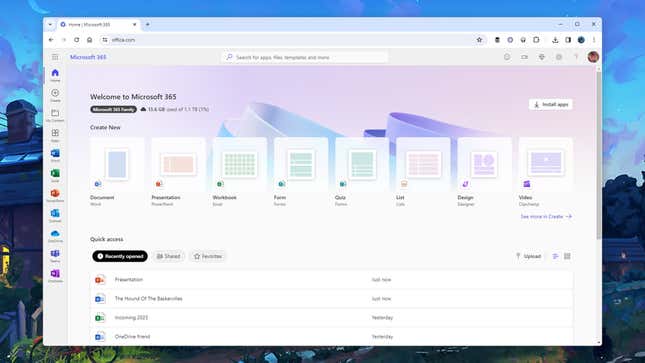
Selecione um aplicativo no painel no canto inferior esquerdo e você poderá ver os arquivos recentes desse aplicativo em particular e alguns modelos que você pode usar para começar mais rapidamente. Eles incluem planejadores de aposentadoria em Excel e currículos em Word. Você também pode fazer upload de um documento, planilha ou apresentação do seu computador por meio do botão de upload.
Cada novo arquivo é aberto em sua própria guia, para que você possa trabalhar em várias guias do Word, Excel e PowerPoint ao mesmo tempo, se necessário. A interface não oferece muitas opções: você tem que aproveitar o que a Microsoft oferece aqui em termos de como tudo está organizado e funciona.
Editar arquivos
Se você usou as versões desktop do Microsoft Office (ou Microsoft 365), você se sentirá em casa com a interface da web. O menu da faixa de opções está localizado na parte superior da janela da guia, permitindo formatar tudo o que já está lá e inserir novos itens conforme necessário. Claro, os recursos disponíveis variam dependendo do aplicativo que você está usando.
No canto superior direito da tela, você tem controles para adicionar comentários, compartilhar o arquivo com outras pessoas (mantê-lo sempre online facilita muito a colaboração) e alternar entre diferentes modos de reprodução: Edição, análiseE Inspeção. Você também tem a opção no mesmo menu de abrir o arquivo no programa de desktop equivalente, se o tiver instalado.
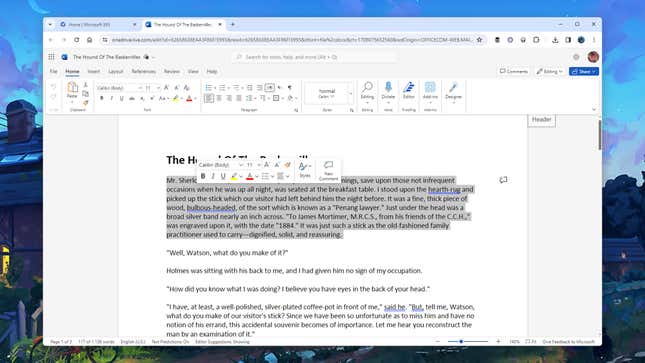
Todos os principais recursos são fáceis de aprender, seja você um iniciante ou já familiarizado com aplicativos de desktop. Se você tiver dúvidas, há uma grande caixa de pesquisa na parte superior da tela. Você pode usar isso para procurar uma opção específica nos menus. Clique em Ajuda Entre no menu da faixa de opções para obter mais ajuda.
À medida que os aplicativos da web evoluíram, eles se tornaram muito abrangentes, já que você pode selecionar, arrastar, clicar com o botão direito e muito mais, assim como faz nas versões tradicionais do Word, Excel e PowerPoint. Você não encontrará o botão Salvar, pois tudo é salvo automaticamente e sincronizado com a nuvem conforme você faz alterações, mas você pode usar o botão arquivo menu se você precisar baixar uma cópia local também.
O que você pode e não pode fazer
Os aplicativos on-line do Office são versões reduzidas de seus equivalentes para desktop, embora um bom número de usuários possa não notar as diferenças, dependendo da exigência de seus requisitos. As funções básicas de abertura e edição estão aqui; Conforme mencionado anteriormente, tudo é sincronizado automaticamente com sua conta OneDrive.
No Microsoft Word na Web, você não pode acessar determinados recursos de layout, como a opção de mostrar linhas de grade ou criar colunas no documento. Não é possível adicionar marcas d'água, temas ou cores de página, nem gráficos, referências ou citações. Alguns outros recursos avançados, como mala direta, também estão desativados.
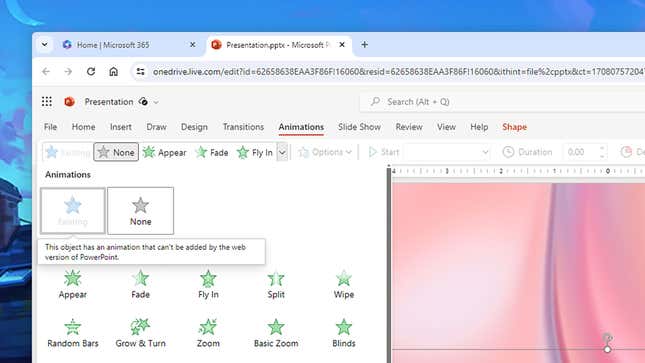
Quanto ao Microsoft Excel na web, as diferenças na aplicação online não são fáceis de detectar de imediato: só quando você começa a se aprofundar e chegar às ferramentas mais complexas é que as diferenças se tornam aparentes. O aplicativo da web não oferece muitos tipos de gráficos, por exemplo, ou muitas opções de importação de dados, e você não pode nomear intervalos específicos – todos os recursos que apenas usuários avançados precisarão.
Assim como o Excel, o Microsoft PowerPoint na web parece quase idêntico à versão desktop até que você tente ir além do básico. A ferramenta online tem menos animações e transições para escolher, não pode importar áudio ou gráficos e limita a forma como você pode reproduzir apresentações de slides. Novamente, há muitas funcionalidades básicas, mas os usuários avançados sempre optarão pelo aplicativo de desktop completo.

“Viciado em TV certificado. Ninja zumbi irritantemente humilde. Defensor do café. Especialista em web. Solucionador de problemas.”




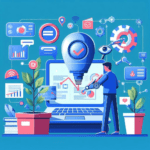

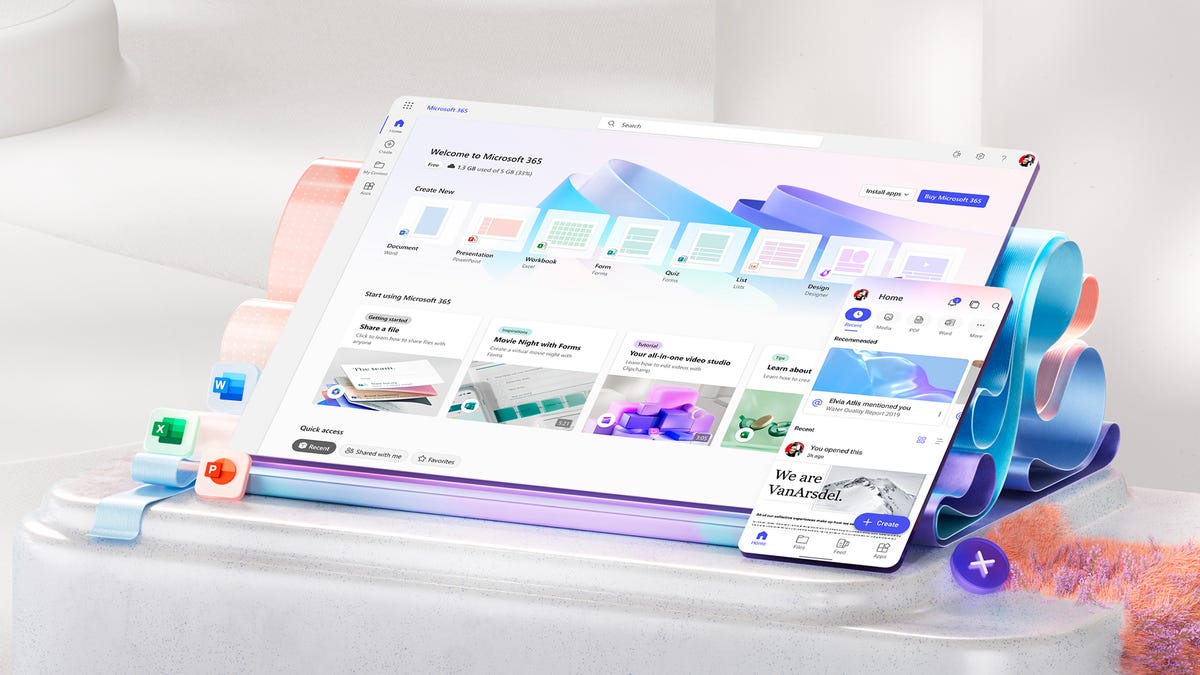



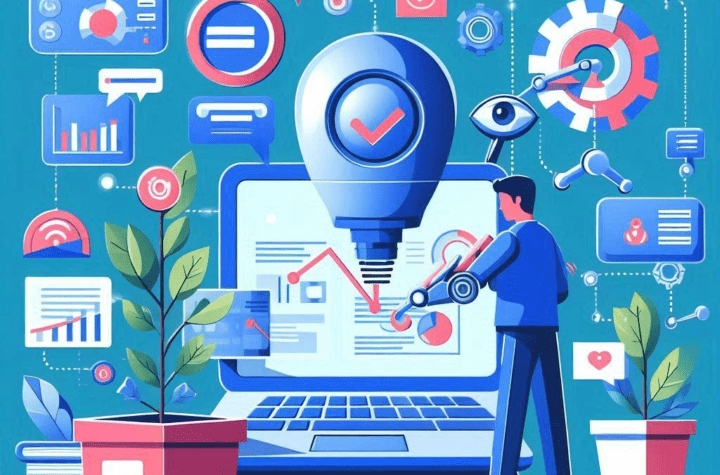
More Stories
Como os especialistas em IA do novo programa Gemini Gems do Google podem impulsionar seu SEO
Vazamentos revelam o nome e design do suposto dispositivo PS5 Pro
Os jogadores reclamam do longo tempo de matchmaking no PS5 conforme os números do Concord caem